怎样把旧手机上的微信内容传到新手机上,在现代社会手机已经成为人们生活中不可或缺的一部分,当我们换手机时,迁移微信聊天记录是一个重要的问题。微信作为最受欢迎的社交媒体之一,我们在其中保存了许多珍贵的聊天记录和个人信息。了解如何将旧手机上的微信内容传输到新手机上变得至关重要。幸运的是我们有几种方法可以完成这个任务,接下来将详细介绍这些方法并提供操作指南。无论是通过备份与恢复功能、使用微信官方的迁移工具,还是通过第三方软件,你都可以轻松地将微信聊天记录从旧手机迁移到新手机上,以便保留和继续与重要的联系人沟通。让我们一起探索这些方法,确保我们在换手机后不会失去任何有价值的信息。
换手机后怎样迁移微信聊天记录
步骤如下:
1.打开并登陆微信,点击[我],打开[设置];
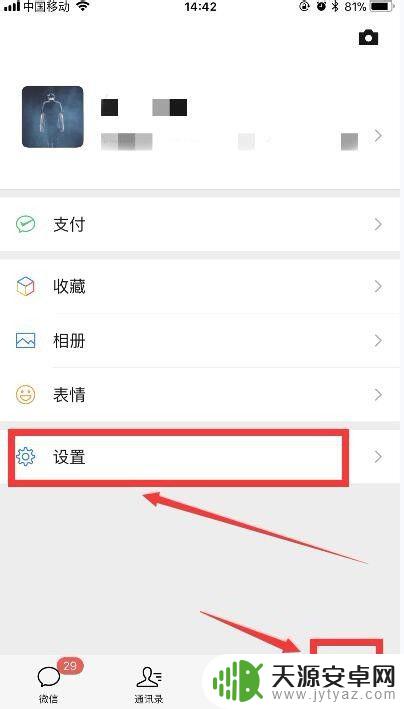
2.在[设置]菜单下,点击[通用];
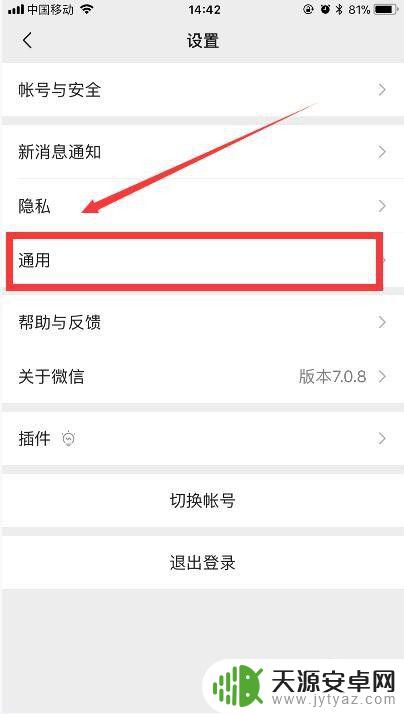
3.在列表里,点击[聊天记录备份与迁移]。选择[迁移聊天记录到另一台设备];
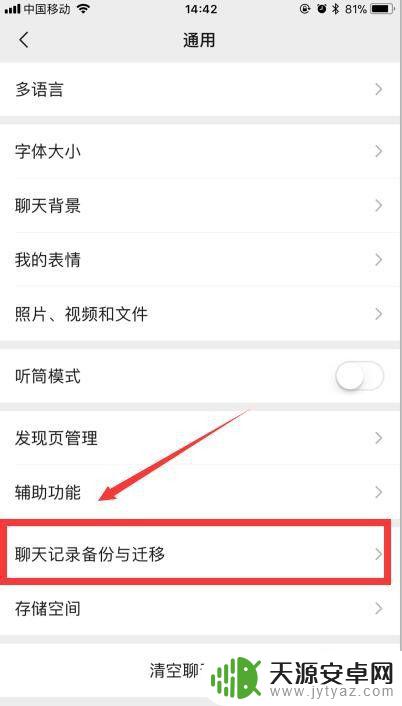
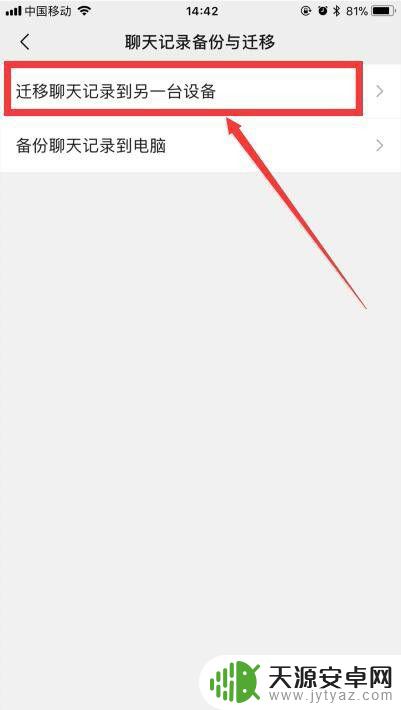
4.根据自己的需求,选择迁移全部或部分聊天记录;
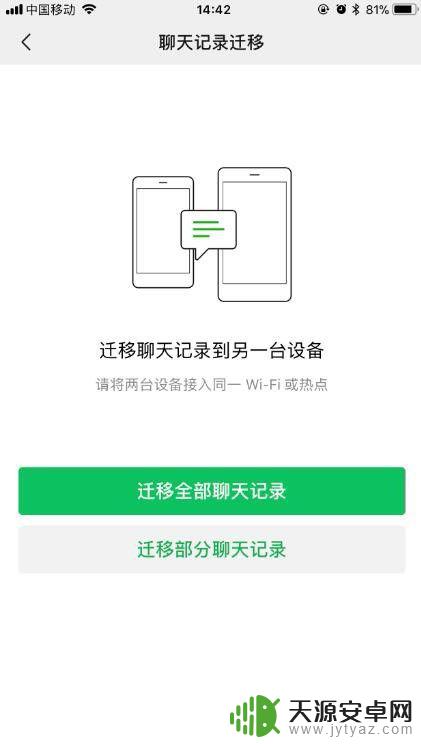
5.打开准备迁移记录的手机的微信扫二维码,即可迁移自己选择的聊天记录。
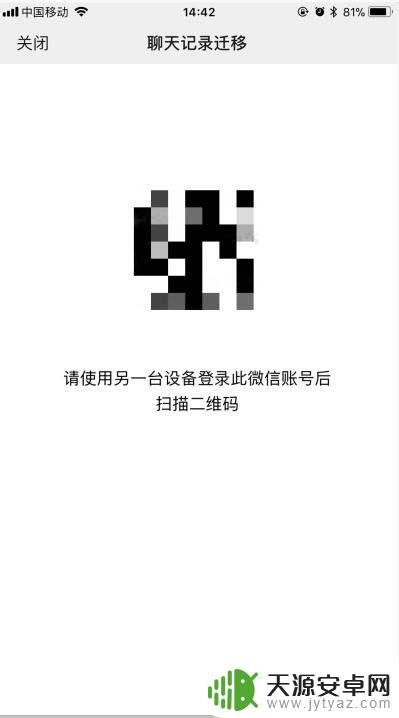
以上就是如何将旧手机上的微信内容全部传输到新手机的方法,如果您有任何疑问,请根据小编的方法进行操作,我们希望这可以帮助到您。









